この記事はRAKSUL Advent Calendar 2022の17日目の記事です。
こんにちは、ノバセル株式会社 データサイエンティストの松村です。 この記事ではRとSnowflakeに関する小ネタを紹介したいと思います。
RとSnowflake
ノバセルではDWH(データウェアハウス)としてSnowflakeを使っており、データ分析の際はSnowflake上のデータを使うことが非常に多いです。 また、自分を含めデータサイエンティスト職の人はPythonを使うことが多いですが、案件によってはRも普通に使います。 SnowflakeにはSnowsightというWeb UIがあるため、そこでSQLを書いて結果を取得、csvでダウンロードといったことができまるので、そのcsvをPythonやRで読み込めば分析はできます。 しかし、PythonやRのコード上でデータの取得まで完結すると、他のメンバーにコードを共有したり、GitHubにコードをアップした際に他の人が同じコードで同じ結果を再現することが容易になります。
Pythonの場合、Snowflakeに接続してデータを取得する専用のコネクタが存在するのですが、Rは自分が探した限りでは専用のパッケージ等がありません。そこで、この記事ではRからSnowflakeに接続しデータを取得する方法について、2通りの方法を紹介をします。
1. SQL文を書いてODBC経由で実行する
ODBCはMicrosoft社が定めた、アプリケーションからデータベースにアクセスするための仕組みです。Snowflakeはこの規格に対応しており、ODBCドライバーが提供されています。
このようなODBCドライバーをRから操作するものとして、odbcパッケージがあります。
ODBCドライバーや依存ライブラリのインストール
以下では、macOSなどUnix系のOSでの方法に絞って説明をします。
まず、Snowflake用のODBCドライバーをインストールします。
macOS用 ODBC ドライバーのインストールと構成 — Snowflake Documentation
そして、Rなどのプログラミング言語からODBCを操作するために必要な unixodbc をインストールします。
macOSであれば、ターミナルからbrew install unixodbcでインストールできます。
Rパッケージのインストール
次に、必要なRパッケージをインストールします。Rコンソール上で、以下のコマンドでインストールができます。
install.packages(c("odbc", "DBI"))
DBIパッケージは、ODBCとは別で、Rから何らかのデータベースに接続するとき必要なパッケージです。
Snowflakeに接続してクエリを投げる
準備が整ったので、実際にSnowflakeに接続をします。
まず、Snowflakeへの接続情報を作成します。
# Snowflakeへの接続情報を作成 conn <- DBI::dbConnect(odbc::odbc(), Driver = "Snowflake", Server = "<Account Name>.snowflakecomputing.com", UID = "<User Name>", PWD = "<Password>" )
この接続情報を作る時点で、以下のようにデータベース名やスキーマ名を指定することもできます。
conn_db <- DBI::dbConnect(odbc::odbc(), Driver = "Snowflake", Server = "<Account Name>.snowflakecomputing.com", Database = "<Database Name>", SCHEMA = "<Schema Name>" UID = "<User Name>", PWD = "<Password>"
SnowflakeでMFA(多要素認証)を利用している場合は、このコードを実行した時点で、モバイルへのプッシュ通知送信などが行われます。
作成した接続情報を使えば、DBI::dbGetQuery()関数で任意のクエリに対して結果をデータフレームの形で取得することができます。
# SQL文を書いてデータを取得 query <- " select column1, column2 from tbl_name where some conditions " df <- DBI::dbGetQuery(conn_db, query)
データ取得や分析が終わったら、作成した接続情報は解除しておくと安全です。
# Snowflake接続解除 DBI::dbDisconnect(conn) DBI::dbDisconnect(conn_db)
2. dbplyrパッケージでデータを操作する
Rユーザーであれば、SQLを書くよりもtidyverse(特にdplyrパッケージによう列選択や行の絞り込み、集計処理など)を使ってデータ操作をしたいと思う方もいるかも知れません。
dbplyrパッケージ(パッケージ名にbがついてることに注意)はデータベース上のデータに対してSQLを書かずにdplyrの文法でデータ操作が行える機能を提供しています。 この場合もデータベースへは接続するので、接続情報を作るのは同じです。
library(dbplyr) library(magrittr) # パイプ演算子のため # Snowflakeへの接続情報を作成 conn_db <- DBI::dbConnect(odbc::odbc(), Driver = "Snowflake", Server = "<Account Name>.snowflakecomputing.com", Database = "<Database Name>", SCHEMA = "<Schema Name>" UID = "<User Name>", PWD = "<Password>" # Rオブジェクト上にテーブルへの接続を作る source_table <- dplyr::tbl(conn_db, "<tbl_name>") # dplyr の文法でデータを取得 garapon_genres13 <- source_table %>% # 列の選択 dplyr::select(column1, column2) %>% # 条件に依る行の絞り込み dplyr::filter(some condition) %>% # データベースから結果の出力 dplyr::collect()
このように、Rユーザーであれば慣れ親しんだ文法でSnowflake上のデータを取得することができます。
おまけ: ユーザー名やパスワードをコードに残したくない
さて、Snowflakeへの接続やデータ操作ができることは分かったのですが、どのパッケージを使うにしてもユーザー名やパスワードを使って接続情報を作る必要がありました。 ユーザー名やパスワードなどの認証情報、特にパスワードは他の人に知られるてはならず、GitHubなどのホスティングサービス上には決して置いてはいけないものです。 Rでコーディングするとき、このような場面で、コード上に認証情報を直接書かなくても良くなる方法を2つ紹介します。
rstudioapiパッケージでインタラクティブに入力
1つ目はIDE(統合開発環境)としてRStudioを用いている場合に限定されますが、インタラクティブに認証情報を入力するものです。先程のSnowflakeへの認証情報を作成する部分で、認証情報に当たる部分を以下のように書き換えます。
conn <- DBI::dbConnect(odbc::odbc(), Driver = "Snowflake", Server = "<Account Name>.snowflakecomputing.com", # ユーザー名、パスワードはインタラクティブに入力 UID = rstudioapi::askForPassword("Database user"), PWD = rstudioapi::askForPassword("Database password") )
このコードを実行すると、以下のようなポップアップが出現し、ユーザー名を入力することができます(ユーザー名の入力が終わるとパスワードの入力ポップアップが開きます)。
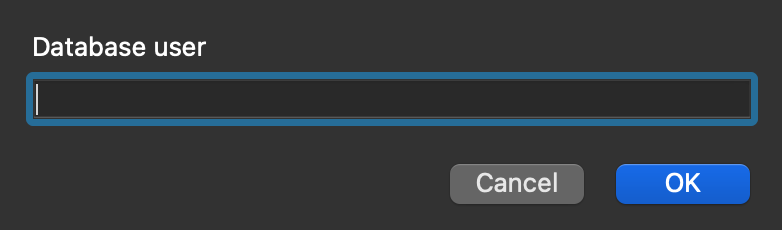
keyringパッケージを使う
もう一つ、keyringパッケージを使う方法があります。これは、macOSならキーチェーン、WindowsならCredential StoreといったOS側の仕組みを使って認証情報を管理する方法を提供するパッケージです。
こちらは、コード上に認証情報を書かなくても良いですが、実行環境のOSに依存してしまうため、他の人とコードを共有する目的のときは使いづらいかもしれません。そのため、参考記事の紹介に留めます。バックエンドとしてOSのkeyringだけではなく.envファイルを使った環境変数の読み込みにも対応しているので、個人での開発の際は使ってみると良いかもしれません。
おわりに
本記事では、RからSnowflakeに接続してデータを取得する方法や、コード上に認証情報を残さない工夫について書きました。R×Snowflakeのユーザーはあまり多くないかもしれませんが、そんな方々への参考になれば幸いです。